جدول المحتويات
شاشة الترحيب في Windows 10 هي أول ما يراه المستخدمون عند تشغيل جهاز كمبيوتر جديد مثبت عليه Windows 10. لسوء الحظ ، يتعطل العديد من المستخدمين في هذه المرحلة ولا يمكنهم المضي قدمًا في نظام التشغيل.
قد يكون هذا بسبب عدة عوامل ، مثل برامج التشغيل المفقودة أو الفاسدة ، والإعدادات غير الصحيحة في BIOS ، وإصدار غير متوافق من Windows 10 ، أو أي مشكلة أخرى في الأجهزة أو البرامج قد تمنع النظام من تجاوز شاشة الترحيب.
في بعض الحالات ، يمكن أن تساعد إعادة تشغيل الكمبيوتر ببساطة في حل هذه المشكلة ؛ ومع ذلك ، إذا لم يفلح ذلك ، فقد يلزم اتخاذ خطوات أكثر تقدمًا لاستكشاف الأخطاء وإصلاحها. يتضمن ذلك جميع الطرق التالية المدرجة أدناه في المقالة.
الأسباب الشائعة لـ Windows 10 عالق في مشكلة شاشة الترحيب
هناك العديد من العوامل التي يمكن أن تساهم في توقف Windows 10 على شاشة الترحيب مشكلة. يمكن أن يساعدك فهم هذه الأسباب الشائعة في تحديد المشكلة واستكشاف الأخطاء وإصلاحها بشكل فعال. فيما يلي بعض الأسباب الأكثر شيوعًا لهذه المشكلة:
- ملفات النظام الفاسدة: يمكن أن يتداخل وجود ملفات النظام التالفة أو التالفة مع عملية التمهيد العادية ، مما يتسبب في جهاز الكمبيوتر الخاص بك لتعلق في شاشة الترحيب. قد يحدث هذا بسبب إيقاف تشغيل النظام بشكل غير صحيح ، أو هجوم البرامج الضارة ، أو حتى فشل التحديث.
- برامج تشغيل قديمة أو غير متوافقة: تلعب برامج التشغيل دورًا مهمًا فيمن أسرع وأبسط الحلول هو قطع الاتصال بالإنترنت. من خلال قطع الاتصال بالإنترنت ، يمكنك منع Windows من تنزيل أي تحديثات أو برامج جديدة قد تكون سببًا في حدوث المشكلة. بعد ذلك ، يمكنك إجراء فحص للنظام لتحديد المشكلة التي تسبب المشكلة.
قطع اتصال أجهزة USB
يعد فصل أجهزة USB طريقة بسيطة ولكنها فعالة لإصلاح مشكلة حيث يكون نظام التشغيل Windows 10 الكمبيوتر عالق على شاشة الترحيب. هذا لأن العديد من أجهزة USB يمكن أن تتداخل مع نظام التشغيل أثناء بدء التشغيل وتمنع النظام من تحميل واجهة المستخدم بشكل صحيح.
بفصل أي أجهزة USB ، مثل محركات الأقراص الصلبة الخارجية أو محركات الأقراص المحمولة أو الأجهزة الطرفية الأخرى ، يمكنك التأكد من عدم تداخل النظام ويمكنه التمهيد بشكل صحيح. في بعض الأحيان ، كل ما يلزم هو فصل الجهاز ببساطة لتشغيل النظام مرة أخرى.
تحديث نظام التشغيل Windows 10 بشكل منتظم
يساعد التحديث المنتظم لنظام التشغيل Windows 10 على الحفاظ على تشغيله بسلاسة وأمان من التهديدات . يمكن أن يؤدي تثبيت التحديثات الأخيرة إلى إصلاح المشكلات الشائعة وإضافة ميزات جديدة وتوفير حماية أمنية محسّنة.
من المهم جدولة تحديثات منتظمة حتى لا تتعثر في شاشة الترحيب في Windows أو تجد نفسك تتعامل مع الآخرين المشكلات التي تسببها البرامج القديمة. تتضمن التحديثات الجديدة إصلاحات أخطاء للميزات الحالية وملفاتتقديم ميزات جديدة تجعل استخدام الكمبيوتر أكثر كفاءة وأمانًا.
من خلال مواكبة أحدث إصدار من Windows 10 ، فإنك تساعد في الحفاظ على استقرار نظامك وأمانه. من المستحسن أيضًا التحقق من وجود أي تحديثات لبرنامج التشغيل متوفرة لمكونات الأجهزة مثل الطابعات أو بطاقات الرسومات ، حيث يمكن أن تساعد في تحسين أداء النظام.
الأسئلة المتداولة حول Windows 10 عالق على شاشة الترحيب
لماذا لا يمكنني مغادرة شاشة الترحيب الخاصة بنظام Windows 10؟
تم تصميم شاشة الترحيب في Windows 10 لمساعدتك في إعداد الكمبيوتر وتشغيله بسرعة من خلال السماح لك بالوصول إلى الإعدادات والميزات الأساسية بسهولة. إذا وجدت نفسك عالقًا في شاشة الترحيب ، فيمكنك اتخاذ بعض الخطوات البسيطة للخروج. 1) إعادة تعيين نظام التشغيل windows الخاص بك. 2) تحديث ويندوز. 3) استخدم نقاط الاستعادة على نظام التشغيل الخاص بك.
ما الذي يجعلني عالقًا في شاشة الترحيب في Windows 10؟
يمكن أن يكون سبب وجودي في شاشة الترحيب في Windows 10 عدة عوامل. بعض أكثر الأسباب شيوعًا هي المشكلات المتعلقة ببرامج التشغيل والحسابات أو الملفات الفاسدة وأعطال الأجهزة والبرامج القديمة. قد يواجه العديد من المستخدمين هذه المشكلة بسبب فشل عملية التثبيت أو الترقية.
أنظر أيضا: ما هي تكلفة Canva Pro؟ (شرح التسعير)هل يمكن للملفات الفاسدة أن تجعل شاشة الترحيب الخاصة بي في Windows 10 تتجمد؟
نعم ، يمكن أن تؤدي الملفات الفاسدة إلى تجميد شاشة الترحيب في Windows 10 . يمكن أن تؤثر الملفات الفاسدة على الأداء العام لملفنظام التشغيل ويسبب أخطاء. يمكن أن تمنعك هذه الأخطاء من الوصول إلى أجزاء معينة من الكمبيوتر ، بما في ذلك شاشة الترحيب. قد تكون المشكلة بسبب عدم عمل برنامج التشغيل بشكل صحيح أو عدم فتح أحد التطبيقات بشكل صحيح.
كيف يمكنني إصلاح شاشة الترحيب الخاصة بي في Windows 10؟
إذا كانت شاشة الترحيب لا تزال لا تعمل ، أعد التعيين حساب المستخدم الخاص بك. للقيام بذلك ، افتح موجه الأوامر كمسؤول ، واكتب "net user username / reset" ، ثم اضغط على Enter. ثم أعد تشغيل الكمبيوتر وحاول تسجيل الدخول مرة أخرى. هناك طريقة أخرى لإصلاح شاشة الترحيب وهي إعادة تثبيت برامج تشغيل بطاقة الرسومات الخاصة بك. للقيام بذلك ، انتقل إلى موقع الشركة المصنعة على الويب وقم بتنزيل برامج التشغيل المناسبة لجهازك. ثم قم بتثبيتها على جهاز الكمبيوتر الخاص بك وأعد التشغيل.
ما المدة التي تستغرقها عملية إصلاح Windows عادةً؟
يمكن أن تستغرق عملية إصلاح Windows في أي مكان من بضع ساعات إلى عدة أيام ، اعتمادًا على درجة التعقيد بالمشكلة التي تحاول إصلاحها. إذا كانت لديك مشكلة في نظام التشغيل لديك ، مثل ملف تالف أو برنامج تشغيل مفقود ، فقد يستغرق الأمر وقتًا أطول مما لو حاولت إعادة تثبيت نظام التشغيل.
هل يمكن أن يؤثر اتصال الإنترنت الخاص بي على شاشة الترحيب الخاصة بي في Windows 10؟
نعم ، يمكن أن يؤثر اتصالك بالإنترنت على شاشة الترحيب الخاصة بك في Windows 10. إذا كنت تواجه مشكلة مع شاشة الترحيب البطيئة أو غير المستجيبة ، فقد تنتج عن اتصال غير موثوق به أو منخفض السرعة.هذا لأن شاشة الترحيب في Windows 10 تتطلب تنزيل البيانات من خوادم Microsoft قبل أن تتمكن من التحميل بشكل صحيح.
هل إصلاح بدء التشغيل يصلح Windows 10 عالقًا على شاشة الترحيب؟
إصلاح بدء التشغيل هو أداة Windows التي يمكن أن يساعد في تشخيص وإصلاح بعض مشكلات النظام التي قد تتسبب في توقف جهاز الكمبيوتر الخاص بك على شاشة الترحيب. يتضمن ذلك المشكلات المتعلقة بالأجهزة وبرامج التشغيل والبرامج. إذا كنت تواجه مشكلة في تعطل جهاز Windows 10 الخاص بك على شاشة الترحيب أثناء بدء التشغيل ، فيمكن أن يكون إصلاح بدء التشغيل طريقة رائعة لتشخيص المشكلة وحلها.
ضمان اتصال مكونات أجهزتك بشكل صحيح مع نظام التشغيل. إذا كان أي من برامج تشغيل جهازك قديمًا أو غير متوافق مع Windows 10 ، فقد يؤدي ذلك إلى تعطل النظام في شاشة الترحيب. - مشكلات Windows Update: في بعض الأحيان ، قد يؤدي تحديث Windows الأخير يؤدي إلى عدم استقرار النظام أو التعارض مع مكونات البرامج الأخرى ، مما يجعل من الصعب على الكمبيوتر تجاوز شاشة الترحيب.
- مكونات الأجهزة المعيبة: إذا كان أحد مكونات الأجهزة الهامة مثل محرك الأقراص الثابتة أو تعطل ذاكرة الوصول العشوائي أو بطاقة الرسومات أو لا تعمل بشكل صحيح ، فقد يؤثر ذلك على الأداء السلس لنظام التشغيل Windows 10 ويتسبب في توقف النظام على شاشة الترحيب.
- إعدادات BIOS غير صحيحة: إذا تم تغيير إعدادات BIOS الخاصة بك أو تكوينها بشكل غير صحيح لجهازك ، فقد يمنع ذلك جهاز الكمبيوتر الخاص بك من التشغيل بشكل صحيح ويؤدي إلى مشكلة شاشة الترحيب المتوقفة.
- ميزة بدء التشغيل السريع: كما ذكرنا في وقت سابق ، تم تصميم ميزة Fast Startup المضمنة في Windows 10 لتقليل وقت التمهيد الكلي. ومع ذلك ، في بعض السيناريوهات ، قد يتسبب ذلك في توقف جهاز الكمبيوتر الخاص بك في شاشة الترحيب بسبب التعارضات أو المشكلات مع الأجهزة أو البرامج الخاصة بك.
- مشكلات مدير الاعتماد: مدير الاعتماد في Windows تم تصميم 10 لتخزين كلمات المرور الخاصة بك وبيانات الاعتماد الأخرى بشكل آمن. إذا كان هناك مشكلة أوتلف في مدير الاعتماد الخاص بك ، فقد يمنعك من تسجيل الدخول ، مما يؤدي إلى توقف شاشة الترحيب.
من خلال تحديد السبب المحتمل لتعطل جهاز الكمبيوتر الخاص بك في شاشة الترحيب ، يمكنك تضييق نطاق خطوات استكشاف الأخطاء وإصلاحها وحل المشكلة بكفاءة. توفر الطرق الموضحة في المقالة أعلاه حلولًا شاملة لمعالجة كل من هذه الأسباب الشائعة ويمكن أن تساعدك في التغلب على مشكلة شاشة الترحيب العالقة في Windows 10.
كيفية إصلاح Windows 10 عالق على شاشة الترحيب
قبل أن نبدأ - التمهيد في الوضع الآمن
الخطوة 1: أعد تشغيل الكمبيوتر واضغط باستمرار على F8 للدخول إلى بيئة استرداد Windows.
الخطوة 2: في نافذة بدء التشغيل المتقدم ، انقر فوق استكشاف الأخطاء وإصلاحها وحدد خيارات متقدمة .

الخطوة 4: انقر فوق إعدادات بدء التشغيل .

الخطوة الخامسة: في نافذة إعدادات بدء التشغيل ، اضغط على F5 على لوحة المفاتيح لديك تمكين الوضع الآمن مع الشبكة.

أداة إصلاح بدء التشغيل
أداة إصلاح بدء التشغيل مفيدة لاستكشاف المشكلات الشائعة وإصلاحها المتعلقة بنظام التشغيل Windows 10 . إنه مفيد بشكل خاص لحل المشكلات المتعلقة بشاشة الترحيب في Windows 10 ، والتي يمكن أن تتوقف في كثير من الأحيان أو لا تستجيب.
يمكن لأداة إصلاح بدء التشغيل تشخيص العديد من المشكلات ، بما في ذلك ملفات النظام التالفة ، وإعدادات النظام غير الصحيحة ،فشل بدء التشغيل ، وتلف مكونات الأجهزة. يمكنه أيضًا إصلاح أو استعادة النظام إلى حالة ما قبل الانهيار.
- لا تفوت: [ثابت] "إصلاح بدء التشغيل التلقائي لا يمكن إصلاح جهاز الكمبيوتر الخاص بك"
الخطوة 1: في شاشة الترحيب ، انقر فوق رمز الكمبيوتر في الزاوية اليسرى السفلية.

الخطوة 2: انقر فوق رمز زر الطاقة أثناء الضغط على shift ، وانقر فوق إعادة التشغيل.

الخطوة 3: حدد استكشاف الأخطاء وإصلاحها & GT. خيارات متقدمة.

الخطوة 4: في شاشة الخيارات المتقدمة ، انقر فوق إصلاح بدء التشغيل.
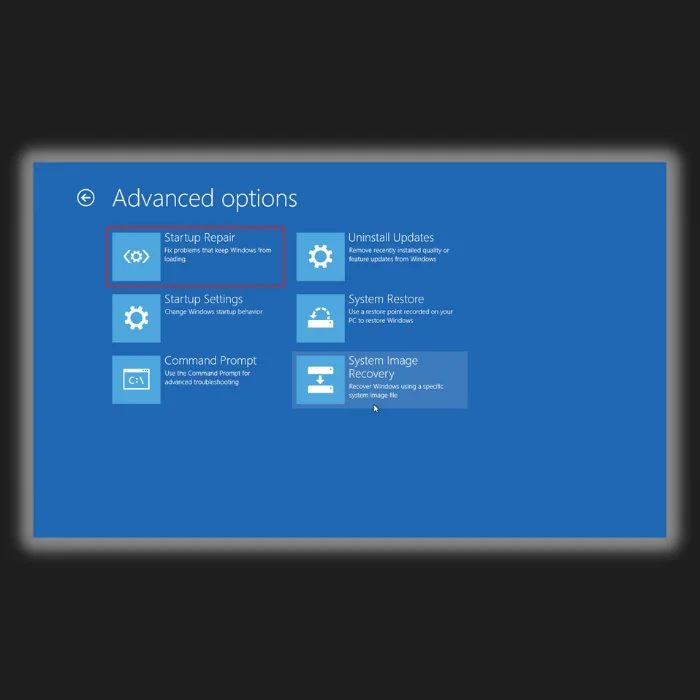
الخطوة 5: انتظر حتى يتم إعادة تشغيل جهاز الكمبيوتر الخاص بك وسيتم تشغيل إصلاح بدء التشغيل تلقائيًا.
الخطوة 6: حدد المستخدم المحلي الخاص بك ، وأدخل كلمة المرور الخاصة بك ، وانقر فوق الزر متابعة .

الخطوة 7: اسمح لنظام Windows 10 بفحص جهاز الكمبيوتر الخاص بك بحثًا عن أية مشكلات. سيتم عرض أي مشاكل في بدء التشغيل ، ويمكنك تحديد الطريقة التي تريد من Windows معالجتها بها.
قم بتشغيل مدقق ملفات النظام
أحد الحلول المحتملة لمشكلة Windows 10 الذي يتعطل في الترحيب الشاشة لتشغيل مدقق ملفات النظام (SFC). SFC هي أداة مضمنة في Windows تقوم بفحص نظام الملفات بحثًا عن الأخطاء وتحاول إصلاحها.
يمكن أن تساعد هذه الأداة في حل مشكلات مثل الملفات التالفة أو تكوينات النظام غير الصحيحة التي قد تسبب توقفًا في الترحيب شاشة. من خلال تشغيل SFC ، قد تكونقادر على إصلاح المشكلة وتشغيل نظام Windows 10 الخاص بك وتشغيله مرة أخرى.
الخطوة 1: أعد تشغيل الكمبيوتر واضغط باستمرار على F8 للدخول إلى بيئة استرداد Windows.
الخطوة 2: حدد استكشاف الأخطاء وإصلاحها وانقر فوق خيارات متقدمة.

الخطوة 3: في شاشة الخيارات المتقدمة ، حدد موجه الأوامر.
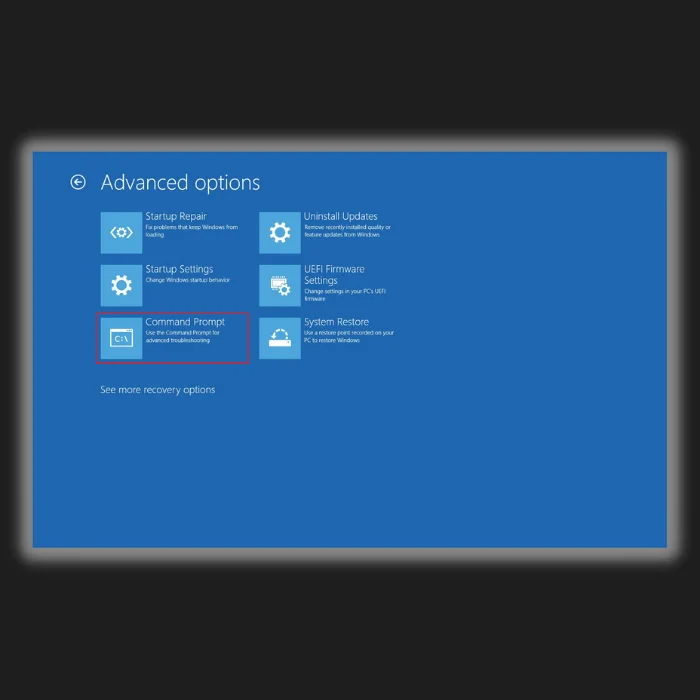
الخطوة 4: في نافذة موجه الأوامر ، اكتب sfc / scannow واضغط على أدخل .

الخطوة 5: انتظر حتى تنتهي عملية المسح ، وستقوم الأداة المساعدة باستعادة ملفات النظام وإصلاح جميع الأخطاء ذات الصلة .
الخطوة 6: أعد تشغيل الكمبيوتر وتحقق من استمرار مشكلة شاشة الترحيب.
قم بتشغيل أمر DISM
حل آخر ممكن للمشكلة من تعطل Windows 10 على شاشة الترحيب هو تشغيل الأمر Deployment Image Servicing and Management (DISM). DISM هي أداة سطر أوامر تُستخدم لإصلاح وتحضير صور Windows ، بما في ذلك نظام التشغيل الذي يتم تشغيله حاليًا على جهاز كمبيوتر.
من خلال تشغيل DISM ، يمكنك التحقق من أي تلف أو تلف في الملفات التي تصنعها وإصلاحها نظام التشغيل Windows ، والذي يمكن أن يساعد في حل المشكلات التي تتسبب في توقف شاشة الترحيب. باستخدام الأمر DISM ، قد تتمكن من إصلاح المشكلة وتشغيل نظام التشغيل Windows الخاص بك مرة أخرى.
الخطوة 1: أعد تشغيل الكمبيوتر واضغط باستمرار على F8 للدخول إلى خيارات الاسترداد المتقدمةالقائمة.
الخطوة 2: حدد استكشاف الأخطاء وإصلاحها وانقر فوق خيارات متقدمة.

الخطوة 3 : في شاشة الخيارات المتقدمة ، حدد موجه الأوامر.

الخطوة 4: في موجه الأوامر ، اكتب DISM.exe / Online / Cleanup-image / Restorehealth واضغط على Enter.

الخطوة 5: انتظر حتى تنتهي العملية وأعد تشغيل الكمبيوتر.
إعادة تشغيل خدمة Windows Update
يمكن أن تؤدي إعادة تشغيل خدمة Windows Update إلى إعادة تعيين مكونات Windows Update ومسح أي ملفات أو إعدادات تالفة قد تسبب المشكلة. يمكن أن يؤدي هذا غالبًا إلى إصلاح مشكلات مثل توقف نظام التشغيل Windows 10 عند ظهور خطأ شاشة الترحيب ، مما يسمح لك بتسجيل الدخول إلى نظام التشغيل Windows 10 دون مزيد من المشاكل.
الخطوة 1: أعد تشغيل الكمبيوتر واضغط باستمرار على F8 للدخول إلى قائمة Advanced Recovery Options (خيارات الاسترداد المتقدمة).
الخطوة 2: حدد استكشاف الأخطاء وإصلاحها وانقر فوق خيارات متقدمة.

الخطوة 3: في شاشة Advanced options ، حدد Command Prompt.

الخطوة 4: في موجه الأوامر ، اكتب الأوامر التالية واضغط على Enter بعد كل أمر لتنفيذه:
net stop wuauserv
cd٪ systemroot٪
ren SoftwareDistribution SD.old
net start wuauserv
الخطوة 5: أعد تشغيل الكمبيوتر وتحقق إذا كان بإمكانك التمهيد إلى نظام التشغيل windows 10 دون أن تتعثر في شاشة الترحيب.
تعطيل بيانات الاعتمادمدير
مدير بيانات الاعتماد هو إحدى ميزات Windows التي تخزن معلومات حساب المستخدم وكلمات المرور ، بحيث يمكن استخدامها لتسجيل الدخول إلى مواقع الويب والخدمات الأخرى بسرعة. إذا حدث خطأ ما في Credential Manager ، فقد يتسبب ذلك في حدوث مشكلات في تسجيل الدخول. من خلال تعطيل الميزة ، يمكن إجبار Windows على إعادة إنشاء قاعدة البيانات ، والتي يجب أن تحل المشكلة.
الخطوة 1: اضغط على Win + R ، اكتب services.msc واضغط إدخال .

الخطوة 2: ابحث عن مدير الاعتماد الخدمة في نافذة الخدمات وانقر نقرًا مزدوجًا لفتح خصائصها.

الخطوة 3: انتقل إلى علامة التبويب عام ، اضبط نوع بدء التشغيل على معطل ، وانقر فوق تطبيق و موافق لحفظ التغييرات.

الخطوة 4: أعد تشغيل الكمبيوتر ثم تحقق مما إذا كانت المشكلة لا تزال قائمة.
تعطيل ميزة بدء التشغيل السريع
إذا كنت تواجه مشكلة مع جهاز الكمبيوتر الذي يعمل بنظام Windows 10 عالقًا على شاشة الترحيب ، فقد تفكر في تعطيل ميزة بدء التشغيل السريع. يمكن أن يساعد تعطيل ميزة بدء التشغيل السريع في حل المشكلة ويكون حلاً سريعًا وسهلاً.
بدء التشغيل السريع هو ميزة في Windows 10 تساعد في بدء تشغيل الكمبيوتر بشكل أسرع عن طريق التحميل المسبق لبعض ملفات النظام و السائقين. ومع ذلك ، يمكن أن يتسبب ذلك في بعض الأحيان في حدوث مشكلات في عملية التشغيل ، مما يتسبب في توقف الكمبيوتر عن شاشة الترحيب. يمكن تعطيل هذه الميزة في بضع خطوات بسيطة والمساعدة في حل المشكلة.
الخطوة 1: افتح لوحة التحكم وحدد خيارات الطاقة.

الخطوة 2: انقر فوق اختر ما تفعله أزرار الطاقة & gt؛ تغيير الإعدادات غير المتاحة حاليًا.

الخطوة 3: قم بإلغاء تحديد المربع تشغيل بدء التشغيل السريع (مستحسن) وانقر فوق حفظ التغييرات زر .

الخطوة 4: أعد تشغيل الكمبيوتر.
استخدم استعادة النظام
الخطوة 1: أعد تشغيل الكمبيوتر عدة مرات أثناء التمهيد حتى تظهر رسالة الإصلاح التلقائي .
الخطوة 2: حدد استكشاف الأخطاء وإصلاحها وانقر فوق خيارات متقدمة.

الخطوة 3: انقر فوق استعادة النظام.

الخطوة الرابعة : حدد المستخدم المحلي الخاص بك واكتب كلمة المرور الخاصة بك.
الخطوة 5: انقر فوق التالي ، حدد نقطة الاستعادة المطلوبة ، واتبع الإرشادات الموجودة على شاشة لاستعادة جهاز الكمبيوتر الخاص بك.
إجراء إصلاح تلقائي
عندما يكون Windows 10 عالقًا في شاشة الترحيب ، فقد تكون تجربة محبطة. لحسن الحظ ، يمكن استخدام ميزة الإصلاح التلقائي لإصلاح المشكلة. هذه الميزة مضمنة في Windows 10 ويمكن أن تساعد عندما يتعذر على النظام التمهيد بشكل طبيعي.
من خلال تشغيل إصلاح تلقائي ، يمكن لنظام Windows 10 فحص جهاز الكمبيوتر الخاص بك بحثًا عن الأخطاء المحتملة ومحاولة إصلاح أي مشكلات يعثر عليها. يمكن أن يساعد هذا في حل مشكلة Windows 10 عالقة على شاشة الترحيب.
الخطوة 1: أعد تشغيلالكمبيوتر واضغط باستمرار على F8 للدخول إلى قائمة Advanced Recovery Options (خيارات الاسترداد المتقدمة).
الخطوة 2: حدد استكشاف الأخطاء وإصلاحها وانقر فوق خيارات متقدمة.

الخطوة 3: في شاشة الخيارات المتقدمة ، حدد الإصلاح التلقائي.

الخطوة الرابعة : سيبدأ الآن الإصلاح التلقائي. اتبع الإرشادات التي تظهر على الشاشة لإكمال الإصلاح.
إزالة آخر التحديثات المثبتة
إذا كنت تواجه هذه المشكلة ، فقد يكون ذلك بسبب تحديث Windows الأخير الذي تسبب في تحول النظام إلى غير مستقر ومنع الكمبيوتر من التمهيد بشكل صحيح. لحسن الحظ ، يمكن أن يكون الإصلاح بسيطًا للغاية عن طريق إزالة التحديثات المثبتة مؤخرًا
الخطوة 1: اضغط على Win + I وحدد Update & amp؛ الأمان.

الخطوة 2: انتقل إلى Windows Update وانقر فوق عرض محفوظات التحديث.
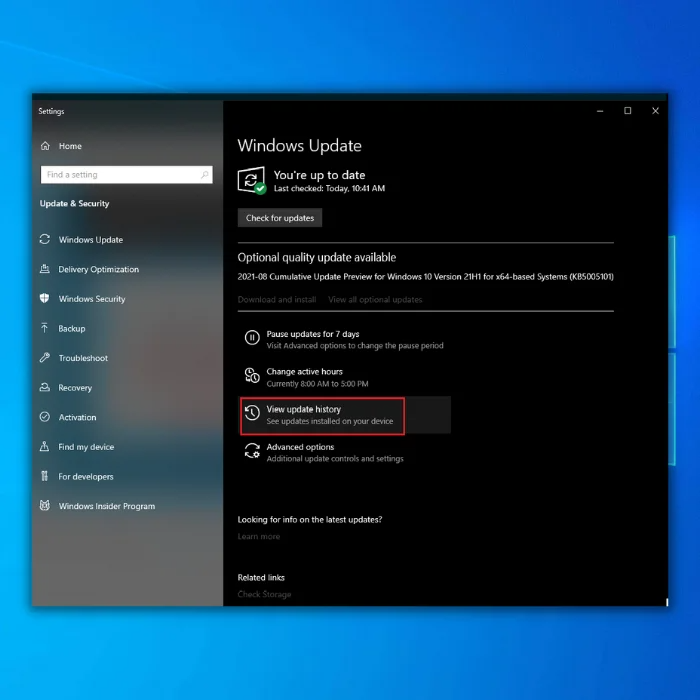
الخطوة 3: انقر فوق إلغاء تثبيت التحديثات.

الخطوة 4: الآن ، يجب أن ترى القائمة من التحديثات الأخيرة. حدد موقع التحديثات الإشكالية في القائمة وانقر نقرًا مزدوجًا فوقها لإزالتها.
قطع الاتصال بالإنترنت
يعد توقف Windows 10 على شاشة الترحيب مشكلة شائعة يمكن أن تكون محبطة وصعبة لإصلاح. غالبًا ما يكون ناتجًا عن العديد من المشكلات ، مثل السجل التالف أو الفيروس أو تعارض الأجهزة أو لأن جهاز الكمبيوتر الخاص بك يحاول الاتصال بالاتصال اللاسلكي المتاح.
لحسن الحظ ، أحد

